时间:2024-02-15 10:00:11 作者:永煌 来源:系统之家 1. 扫描二维码随时看资讯 2. 请使用手机浏览器访问: https://m.xitongzhijia.net/xtjc/20240215/296938.html 手机查看 评论 反馈
有时候在使用电脑的时候用户可能会遇到无法卸载软件的问题。而这可能是由于多种原因造成的,比如软件卸载程序出错、系统文件损坏、注册表项残留等。当面临这样的情况时,用户可能会感到困惑和无助,为此小编则带来了三个方法帮助大家解决这个问题。
电脑无法正常卸载软件的解决方法
方法一
1. 点击左下角的开始菜单,选择齿轮形状的设置打开。

2. 然后选择应用打开。
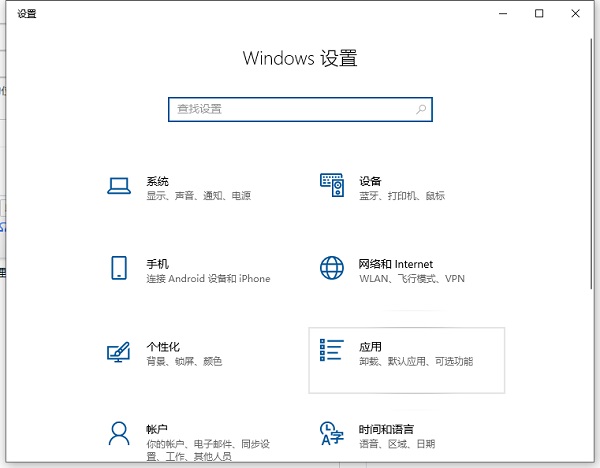
3. 点击选中第一项的「应用和功能」。
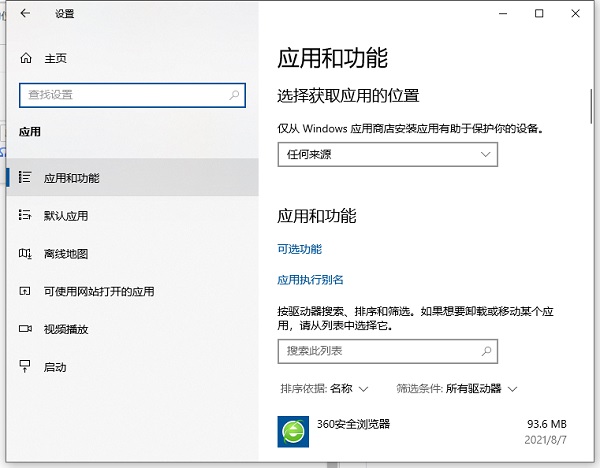
4. 打开后这里显示的是电脑上安装的所有程序和应用了。点击一个要卸载的应用后,下方会有一个「卸载」按钮弹出来的,然后点击卸载即可。
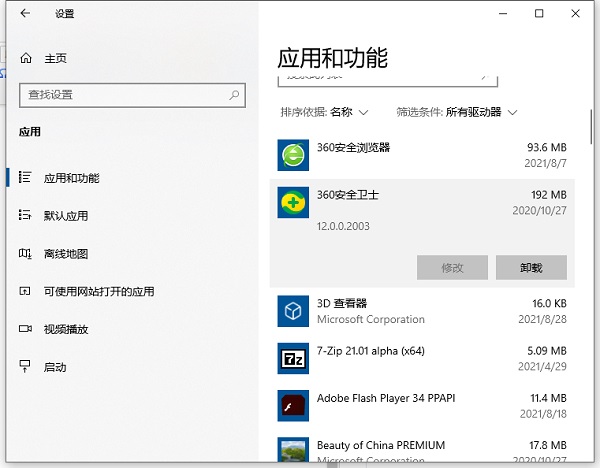
5. 另外如果电脑上有安装360卫士、腾讯管家之类的管理软件的话,也可以直接通过这些软件的软件管理功能对应用程序进行卸载,这里就不多加赘述了。
方法二
打开我的电脑,在我的电脑中找到控制面板,点击进入控制面板,进入控制面板后进行卸载。
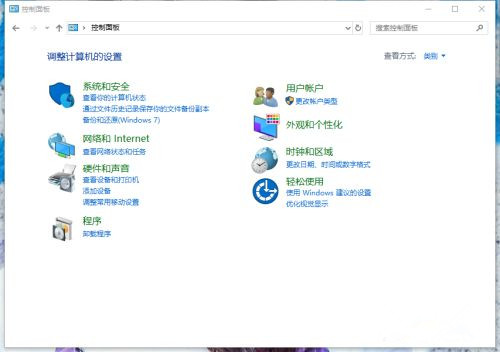
找到控制面板点击进入后,我们在控制面板中找到卸载程序,点击卸载程序进入卸载界面。
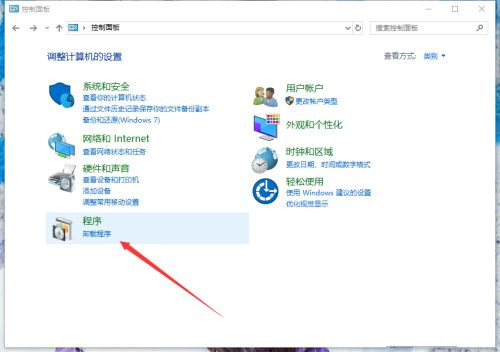
点击进入后,进入了软件的卸载界面,在这里我们可以卸载一些我们不需要的软件。
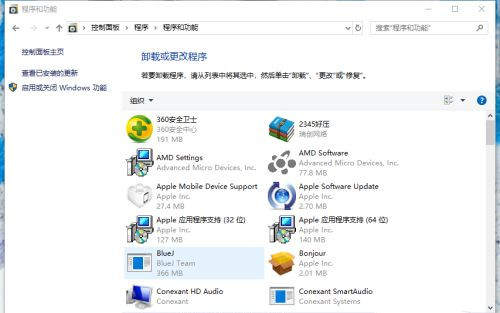
在卸载界面中,找到自己不需要的软件点击将其选中,因为系统限制一次只能卸载一个应用。
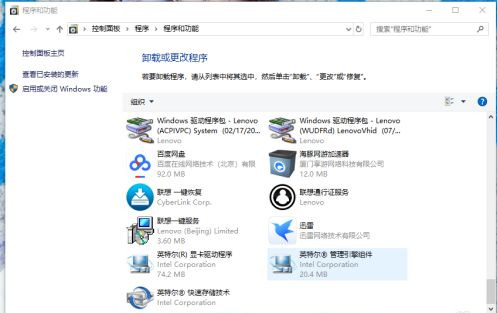
选中后,点击上方的卸载按钮,点击进入该软件的卸载界面,点击确定即可卸载。
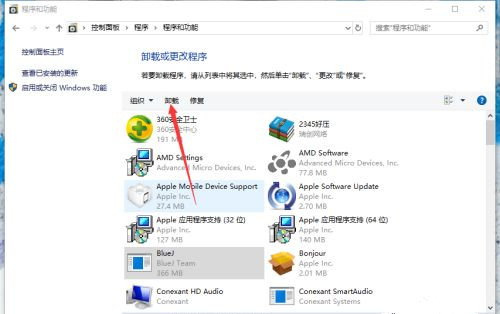
不同软件有着不同的卸载界面,点击是或者确定,等待其卸载完成即可。
方法三
重新下载该软件,然后覆盖安装试试。这个是因为软件文件受损而无法打开的,也是因为这个原因,导致软件无法正常卸载,覆盖安装可以修复该软件。
以上就是系统之家小编为你带来的关于“Win10无法卸载软件怎么办-电脑无法正常卸载软件的解决方法”的全部内容了,希望可以解决你的问题,感谢您的阅读,更多精彩内容请关注系统之家官网。
发表评论
共0条
评论就这些咯,让大家也知道你的独特见解
立即评论以上留言仅代表用户个人观点,不代表系统之家立场